是否感觉没有正式学过如何用Visio绘制流程框图?不知道如何绘制和保存符合IEEE和SCI的科研流程框图?绘制的毕业设计流程框图不满意但是又不会修改?今天就来给大家分享如何用Visio绘制高大上的流程框图:
1.在形状处选择绘制流程框图常用的三个模块。
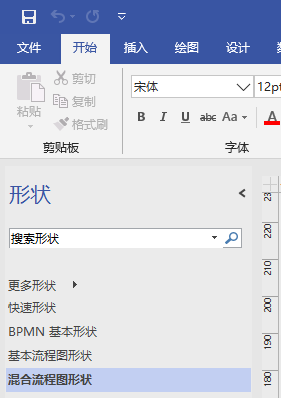
2.流程通常选择基本流程框图的框框,选好一个流程框后,合理设置它的长宽。
2.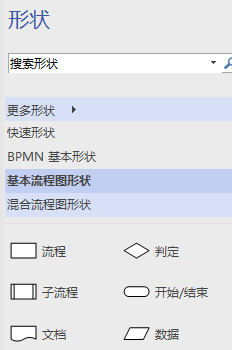
3.求和点常用混合流程图的形状。
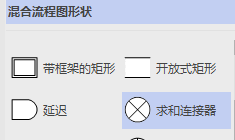
4.流程框大小调至合适能够容纳好要填的内容,当流程框图有较多流程框需要填写传递函数或者文字时,为了美观度,最好保证这些流程框的长宽大小相等。
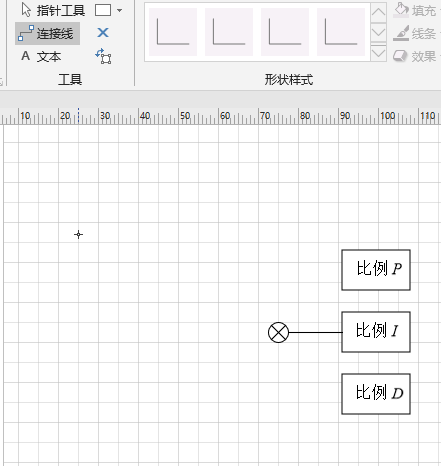
5.连接相邻两个框时直接选择开始界面的“连接线”,连接好两个节点后,选中线鼠标单击右键,选择“设置形状格式”。
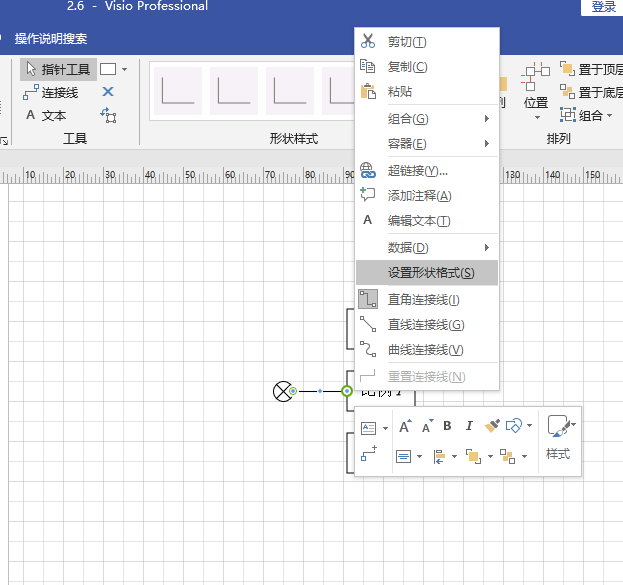
6.设置结尾箭头的形状,根据个人喜好,我常选4。
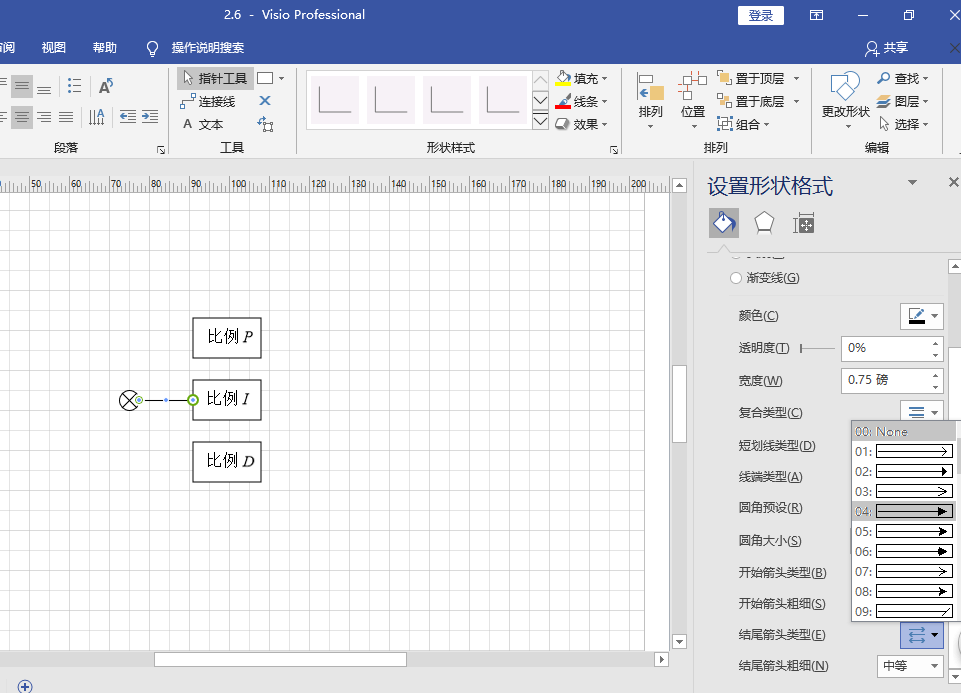
7.如果是从主线上引入支线,则设置开始箭头类型带结点。
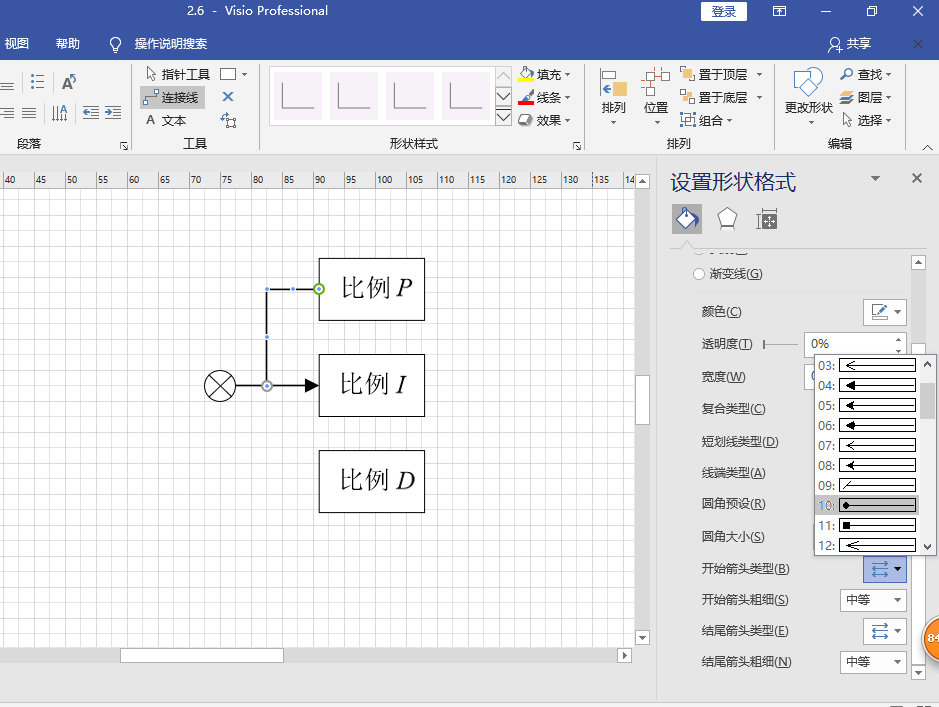
8.按照顺序依次画好流程框图如下:
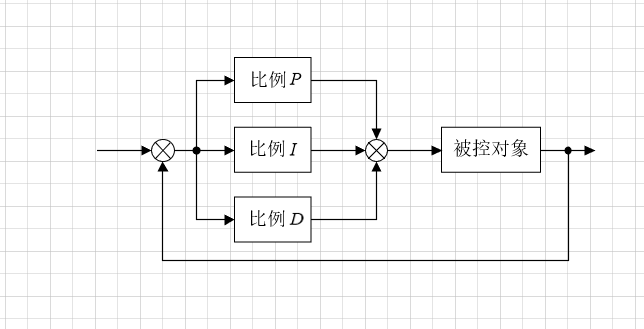
9.用Mathtype编辑好公式,粘贴到Visio放到流程框图的相应位置。
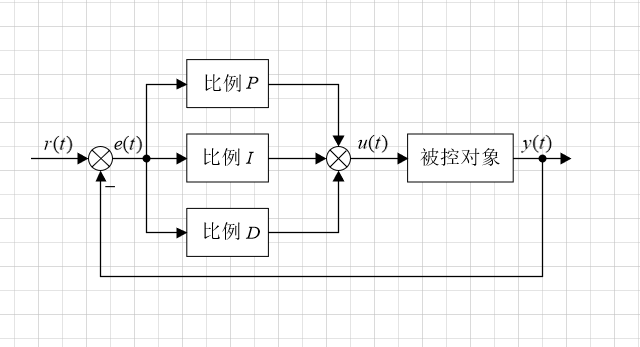
10.选中画好的流程框图,选择线条粗细为1pt以上。
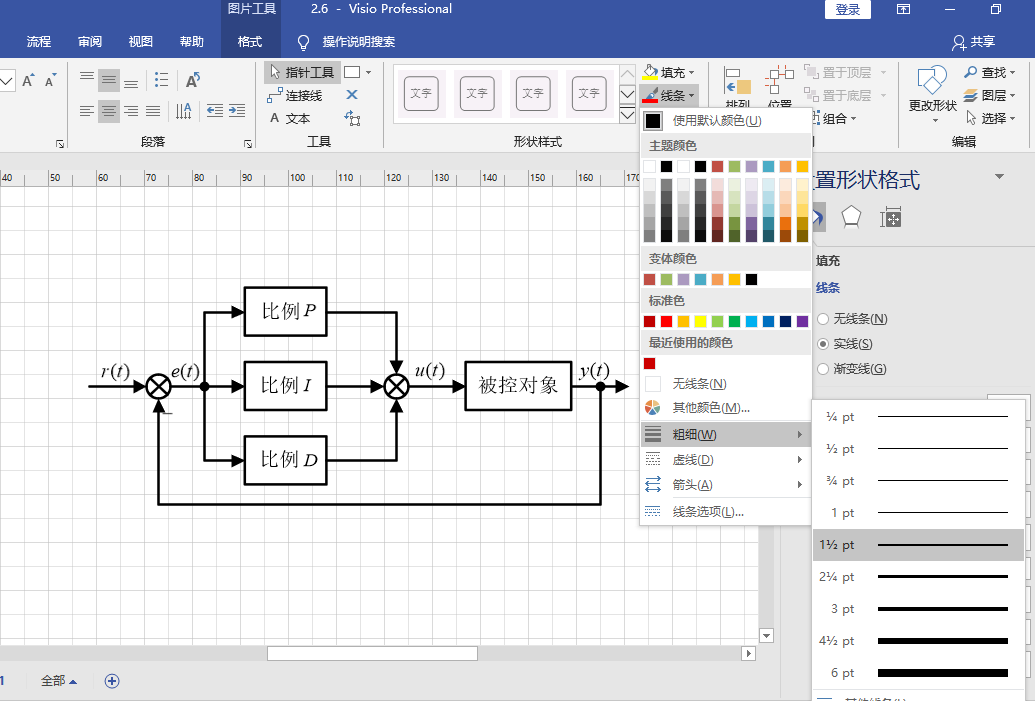
11.选中流程框图的某个框选择填充,可以为流程框填充颜色。
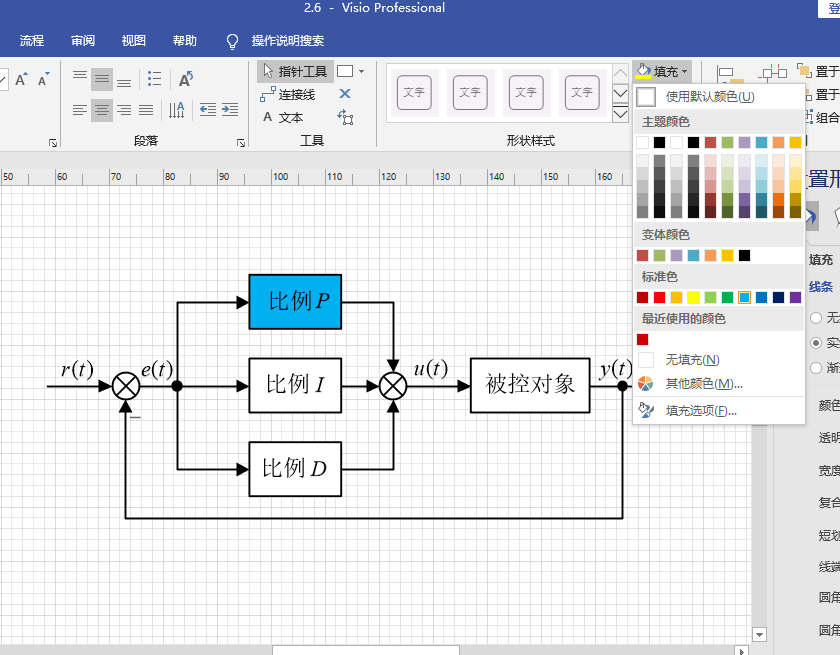
12.给流程框图配置上相应颜色,瞬间提升一个档次,由于个人审美较差,所以选的颜色比较一般。
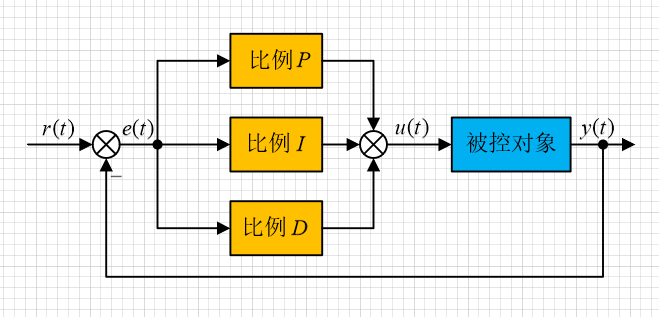
13.如果大家想要发表IEEE或者SCI的默写期刊,一般对图片格式还有分辨率等有较为严格的要求,下面给大家介绍如何保存为符合大多数IEEE和SCI期刊的格式。选择另存为,保存类型一般我喜欢用Tag图象,后缀名为.tiff。
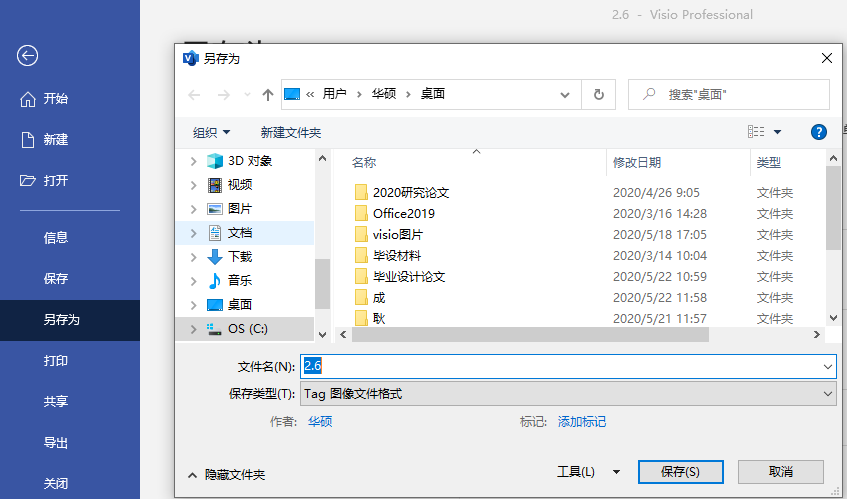
14.对图片类型进行设置,数据类型、颜色格式、分辨率和大小不会设置的可以借鉴下面这张图,这是我常用的设置方式。
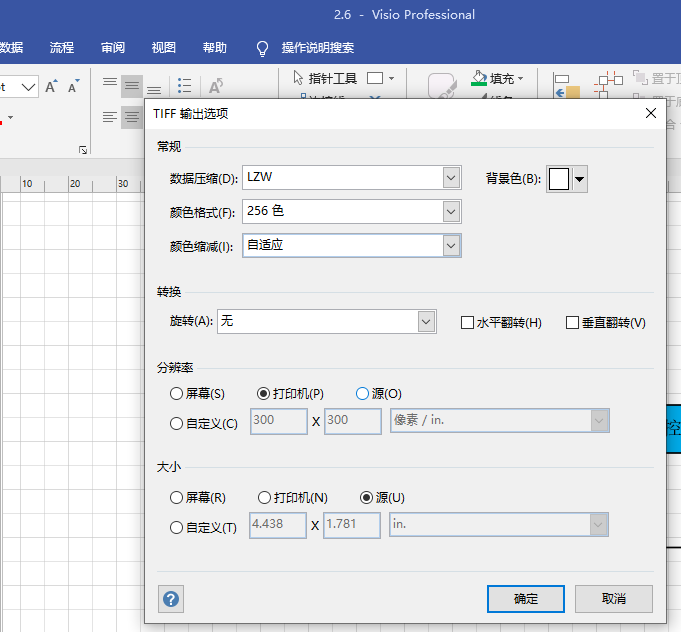
15.打开IEEE图片检测的界面,凡是想要投IEEE旗下的所有期刊,文章里的图片都要用这个平台过审,选择上传图片。

16.上传保存好的刚绘制的图片,系统就会给邮箱发送所绘图片的报告,按照我上面的设置方式,最后是符合平台要求的。
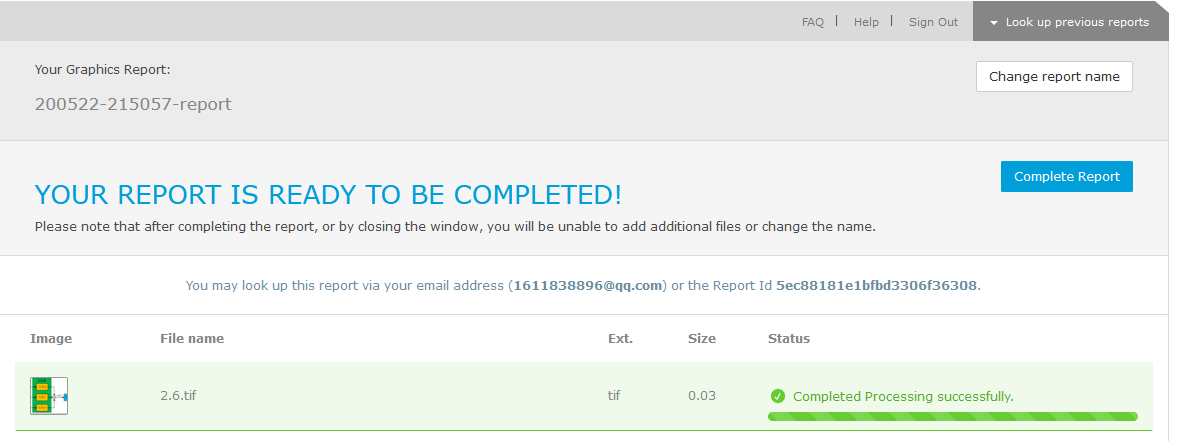
最后祝大家顺顺利利做出自己想要的流程框图,同时祝各位研究僧能够科研顺畅,广发SCI,最后在这里感谢一下不畏辛苦和麻烦一步一步教授我这些技巧的毕设老师。本期再见,有时间再给大家分享更多科研技巧和方法。